Servidor MCP de TickTick
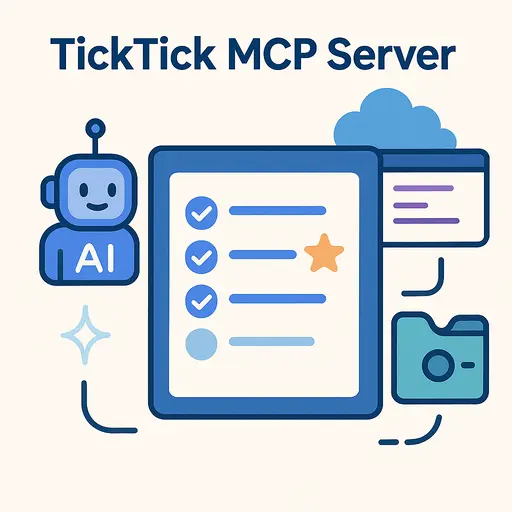
Mejore su flujo de trabajo TickTick con este servidor MCP. Basado en la biblioteca ticktick-py , ofrece capacidades de filtrado significativamente mejoradas, lo que permite que los asistentes de IA y las aplicaciones compatibles con MCP (como Claude Desktop, VS Code Agent Mode o mcp-use ) interactúen con sus tareas con mayor precisión y eficacia.
✨ Características
Este servidor proporciona acceso integral a las funcionalidades de TickTick a través de herramientas MCP, categorizadas de la siguiente manera:
Gestión de tareas: crear, actualizar (incluida la conversión al formato de fecha de TickTick), eliminar, completar y mover tareas.
Gestión de subtareas: cree subtareas vinculando tareas existentes.
Recuperación de tareas:
Obtener todas las tareas no completadas.
Obtenga tareas por ID o campos específicos.
Obtenga tareas completadas dentro de un rango de fechas.
Obtener tareas de un proyecto específico.
Filtrar tareas según varios criterios (prioridad, proyecto, etiquetas, etc.).
Gestión de proyectos/etiquetas: recupera todos los proyectos, etiquetas y carpetas de proyectos.
Herramientas útiles: convierte cadenas de fecha y hora al formato TickTick requerido.
Consulte las definiciones de herramientas en el directorio src/ticktick_mcp/tools/ para obtener especificaciones detalladas.
🚀 Primeros pasos
Este servidor utiliza la biblioteca no oficial para interactuar con la API TickTick.
Prerrequisitos
Python >= 3.10
Acceso a TickTick y credenciales de API (ver más abajo).
Configuración
Registrar una aplicación TickTick: Antes de usar el servidor, debe registrar una aplicación con TickTick para obtener las credenciales de la API. Siga estos pasos según la documentación de
ticktick-py:Vaya a la documentación de TickTick OpenAPI e inicie sesión con su cuenta de TickTick.
Haga clic en
Manage Appsen la esquina superior derecha.Registra una nueva aplicación haciendo clic en el botón
+App Name. Indica un nombre para tu aplicación (p. ej., "Servidor MCP").Una vez creada, edita los detalles de la aplicación. Anota el
Client IDyClient Secretgenerados.Para la
OAuth Redirect URL, introduzca la URL a la que desea ser redirigido después de autorizar la aplicación. No es necesario que sea una URL activa.http://localhost:8080/redirectohttp://127.0.0.1:8080/son opciones comunes para el desarrollo local.Asegúrese de que esta URL exacta esté guardada en sus variables de entorno.
Variables de entorno: El servidor requiere las credenciales de la API de TickTick que acaba de obtener, además de sus datos de acceso. Por defecto, busca un archivo
.envubicado en~/.config/ticktick-mcp/.env.El servidor podría crear el directorio
~/.config/ticktick-mcp/si no existe, pero es más seguro crearlo manualmente.Debes crear el archivo dentro de ese directorio.
Como alternativa, puede especificar un directorio diferente usando el argumento de línea de comandos
--dotenv-dirsolo al ejecutar el servidor directamente desde Python (consulte "Ejecución del servidor" más adelante). El archivo.envdebe contener:
Autenticación (primera ejecución): en la primera ejecución (ya sea directamente o a través de un cliente MCP), la biblioteca
ticktick-pysubyacente iniciará un flujo de autenticación OAuth2.Es posible que se abra automáticamente una ventana del navegador web o que se imprima una URL en la salida de la consola/registro.
Debe visitar esta URL, iniciar sesión en TickTick si es necesario y autorizar la aplicación (otorgar permisos de lectura y escritura).
Después de la autorización, será redirigido al
TICKTICK_REDIRECT_URIque especificó.La consola le pedirá que pegue esta URL redirigida completa (que incluye un parámetro
code=) nuevamente en la terminal.
Tras la verificación exitosa, se creará un archivo
.token-oauthen el mismo directorio que su archivo.env.Este archivo almacena en caché el token de autorización, por lo que normalmente solo necesitará realizar este paso de autorización manual una vez cada aproximadamente 6 meses o si el token deja de ser válido.
Ejecución del servidor
Puedes ejecutar el servidor de dos formas principales:
1. A través de un cliente MCP (recomendado para la integración del Asistente de IA):
Configure su cliente MCP (como Claude Desktop, VS Code Agent Mode, etc.) para usar el servidor. Ejemplo de configuración:
🔧 Herramientas
Este servidor proporciona las siguientes herramientas para interactuar con el servicio de gestión de tareas TickTick:
Gestión de tareas
ticktick_create_taskCrea una nueva tarea en TickTick
Entradas:
title(cadena): El título de la tarea. Obligatorio.projectId(cadena, opcional): ID del proyecto al que agregar la tarea.content(cadena, opcional): detalles o notas adicionales para la tarea.desc(cadena, opcional): Descripción de la tarea.allDay(booleano, opcional): Establezca en Verdadero si la tarea abarca todo el día.startDate(cadena, opcional): fecha/hora de inicio en formato ISO 8601.dueDate(cadena, opcional): fecha/hora de vencimiento en formato ISO 8601.timeZone(cadena, opcional): nombre de la zona horaria de IANA (por ejemplo, 'Asia/Seúl').reminders(matriz de cadenas, opcional): lista de activadores de recordatorios en formato RFC 5545.repeat(cadena, opcional): regla recurrente en formato RFC 5545.priority(entero, opcional): Prioridad de la tarea (0=Ninguna, 1=Baja, 3=Media, 5=Alta).sortOrder(entero, opcional): valor de orden de clasificación personalizado.items(matriz de objetos, opcional): Lista de diccionarios de subtareas.
ticktick_update_taskActualiza una tarea existente
Entradas:
task_object(objeto): Un diccionario con propiedades de tarea para actualizar, incluido elidde la tarea.
ticktick_delete_tasksElimina una o más tareas
Entradas:
task_ids(cadena o matriz de cadenas): un único ID de tarea o una lista de ID de tareas para eliminar.
ticktick_complete_taskMarca una tarea como completada
Entradas:
task_id(cadena): El ID de la tarea que se marcará como completada.
ticktick_move_taskMueve una tarea a un proyecto diferente
Entradas:
task_id(cadena): El ID de la tarea a mover.new_project_id(cadena): El ID del proyecto de destino.
ticktick_make_subtaskConvierte una tarea en una subtarea de otra
Entradas:
parent_task_id(cadena): el ID de la tarea que se convertirá en la principal.child_task_id(cadena): el ID de la tarea que se convertirá en la subtarea.
Recuperación de tareas
ticktick_get_by_idRecupera un objeto específico (tarea, proyecto, etc.) por ID
Entradas:
obj_id(cadena): el ID único del objeto a recuperar.
ticktick_get_allRecupera todos los objetos de un tipo especificado
Entradas:
search(cadena): el tipo de objetos a recuperar (por ejemplo, 'tareas', 'proyectos', 'etiquetas').
ticktick_get_tasks_from_projectRecupera todas las tareas no completadas de un proyecto específico
Entradas:
project_id(cadena): El ID del proyecto.
ticktick_filter_tasks
Filtra tareas según varios criterios
Entradas:
filter_criteria(objeto): Diccionario con parámetros de filtrado como:status(cadena): estado de la tarea ('no completada' o 'completada').project_id(cadena, opcional): ID del proyecto por el cual filtrar tareas.tag_label(cadena, opcional): Nombre de la etiqueta por la que filtrar las tareas.priority(entero, opcional): Nivel de prioridad.due_start_date(cadena, opcional): fecha de inicio en formato ISO para el filtro de fecha de vencimiento.due_end_date(cadena, opcional): fecha de finalización en formato ISO para el filtro de fecha de vencimiento.completion_start_date(cadena, opcional): fecha de inicio para el filtro de fecha de finalización.completion_end_date(cadena, opcional): Fecha de finalización para el filtro de fecha de finalización.sort_by_priority(booleano, opcional): ordena los resultados por prioridad.tz(cadena, opcional): zona horaria para la interpretación de la fecha.
Herramientas de ayuda
ticktick_convert_datetime_to_ticktick_format
Convierte la cadena de fecha y hora ISO 8601 al formato API de TickTick
Entradas:
datetime_iso_string(cadena): La cadena de fecha/hora en formato ISO 8601.tz(cadena): nombre de la zona horaria de IANA para interpretar la fecha/hora.
🤖 Ejemplo de mensaje de agente
🤝 Contribuyendo
¡Agradecemos sus contribuciones! No dude en abrir un problema o enviar una solicitud de incorporación de cambios.
📜 Licencia
Este proyecto está licenciado bajo la licencia MIT: consulte el archivo de LICENCIA para obtener más detalles.
🔗 Ver también
Servidores de protocolo de contexto de modelo : el repositorio central para implementaciones de referencia de servidores MCP para diversas herramientas y plataformas.
modelcontextprotocol.io : Documentación oficial del Protocolo de Contexto de Modelo.
pietrozullo/mcp-use : una biblioteca de Python popular para crear clientes/agentes que interactúan con servidores MCP.
lazeroffmichael/ticktick-py : la biblioteca de API de TickTick no oficial utilizada por este proyecto para manejar la autenticación y las interacciones de API.
This server cannot be installed
Related Resources
Related MCP Servers
- -securityFlicense-qualityA MCP server for TickTick that enables interacting with your TickTick task management system directly through Claude and other MCP clients.Last updated -171
- AsecurityAlicenseAqualityAn MCP server that connects to the Teamwork API, providing a simplified interface for interacting with Teamwork projects and tasks.Last updated -361912MIT License
- -securityAlicense-qualityAn MCP server that provides interval timing functionality using token-based time tracking, allowing users to start timers with unique identifiers and check elapsed time in milliseconds or human-readable format.Last updated -Apache 2.0
- -security-license-qualityEnhanced TickTick task management server that provides rich functionality including task assignment, section management, comments, and batch operations with significantly improved performance through checkpoint sync.Last updated -